XM 口座開設
XMTrading取引を始める方向けに、新規口座開設手順をわかりやすくガイド。XMの特徴やボーナス情報、サポートの詳細も紹介。XMTradingでの取引成功の第一歩をサポートします。
[広告] 当サイトはアフィリエイト広告を利用しています。
※便利なページ内検索の方法はこちら ⇒ ページ内検索の方法
XM口座開設をわかりやすく解説
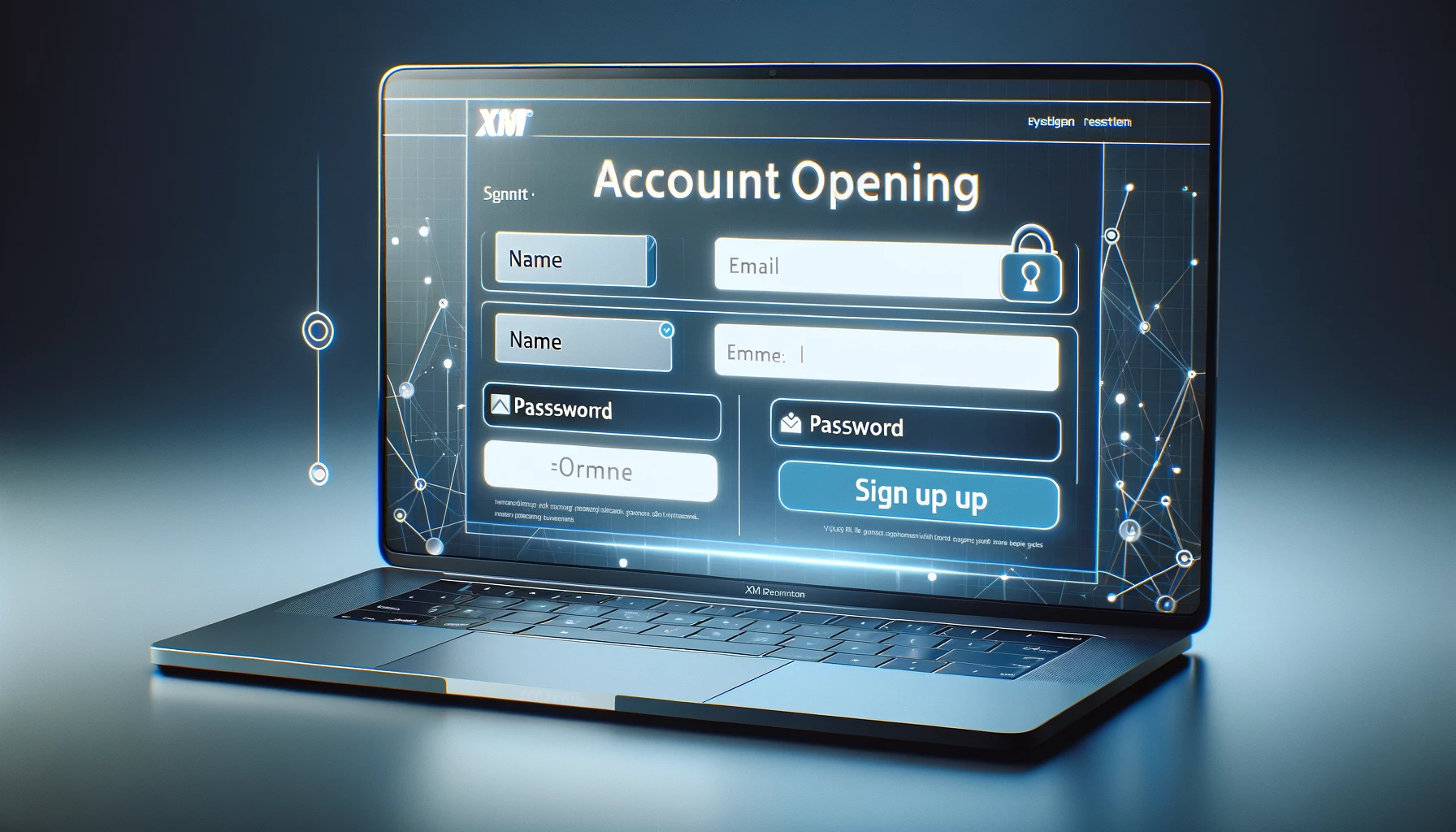
XMTrading(エックスエム)で初めて取引を開始するためには、口座開設が必要です。この記事では、XMTrading新規口座開設の手順を詳しく解説します。
先ずは公式サイトにアクセスします。トップページの中央部分にある「口座を開設する」ボタンをクリック。
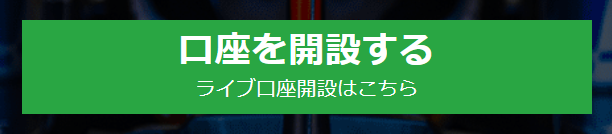
ステップ1:プロフィール登録
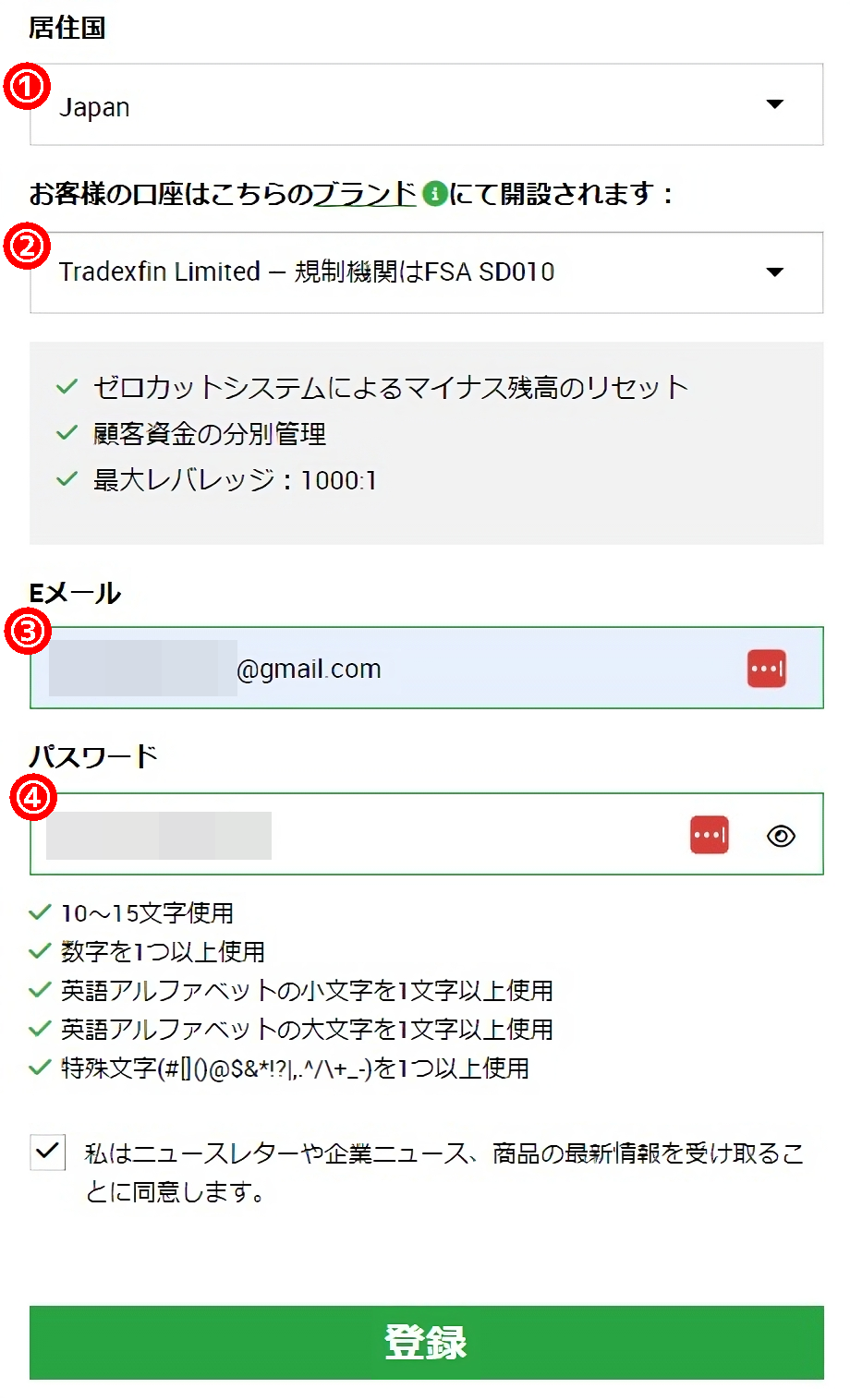
- 「居住国」を選択。
- ブランドは「Tradexfin Limited」または「Fintrade Limited」のいずれかを選択。
XMは、セーシェル金融庁(FSA)とモーリシャス金融サービス委員会(FSC)の2つの金融ライセンスを取得しているため、どちらを選んでもサービスや取引条件に違いはありません。
特にこだわりがなければ、「Tradexfin Limited – FSA SD010」のままでOK。
- 「Eメールアドレス」を入力。
会員ページへのログイン情報や、XMからのお知らせが送付されるメールアドレスになります。
- 「パスワード」を入力。
このパスワードは会員ページ用です。
ステップ2:メールアドレスの認証
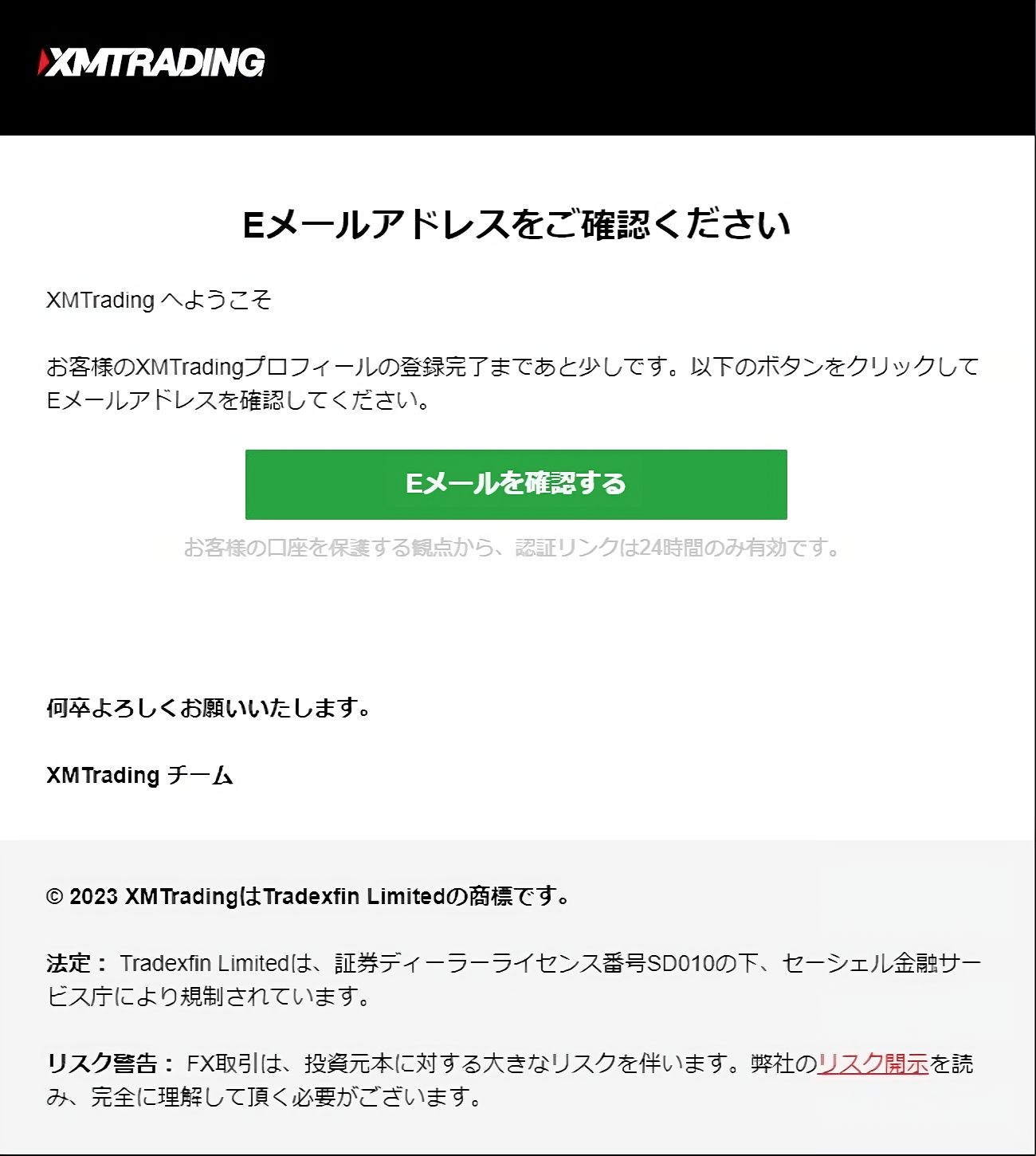
- 「Eメールを認証する」をクリック
ステップ3:XM会員ページへログイン
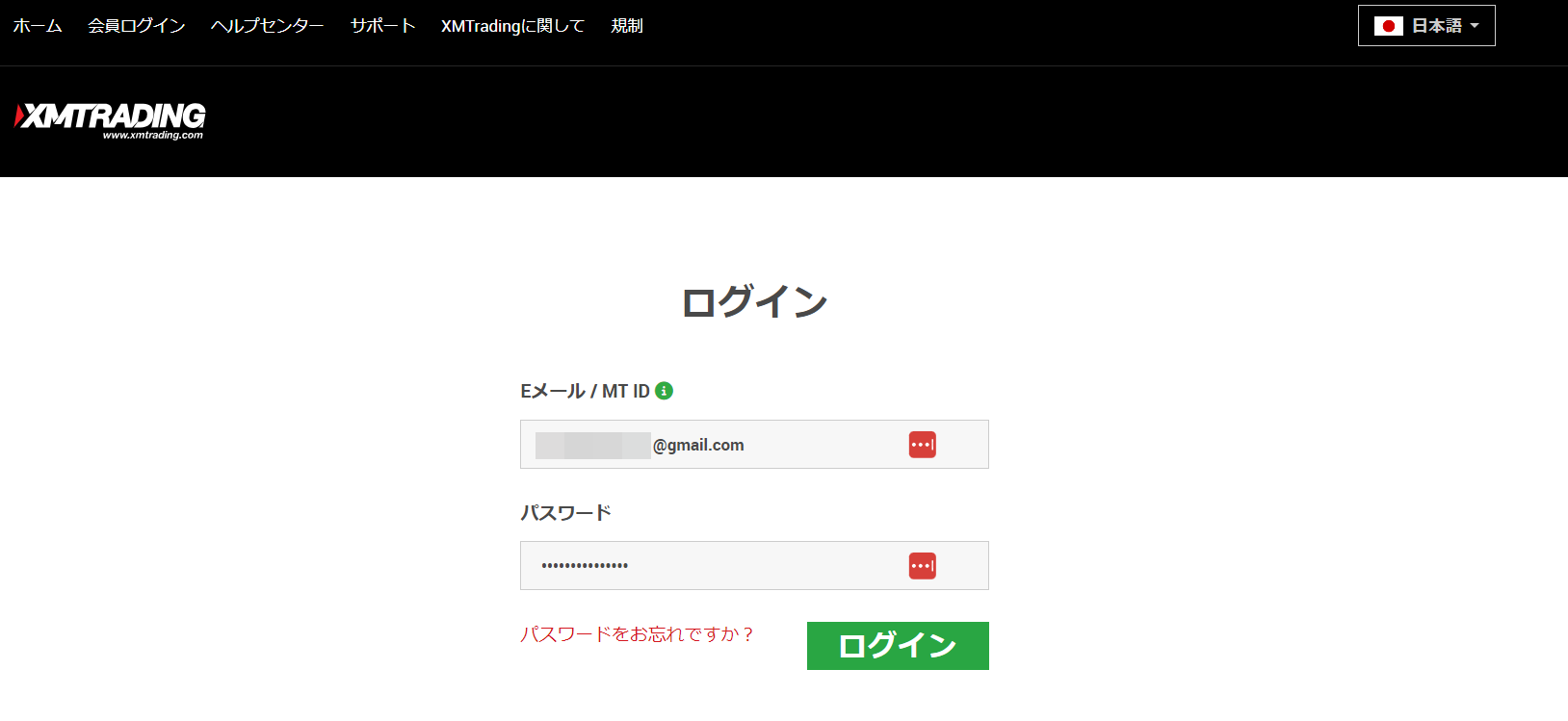
- 「ログイン」をクリック
ステップ4:リアル口座開設
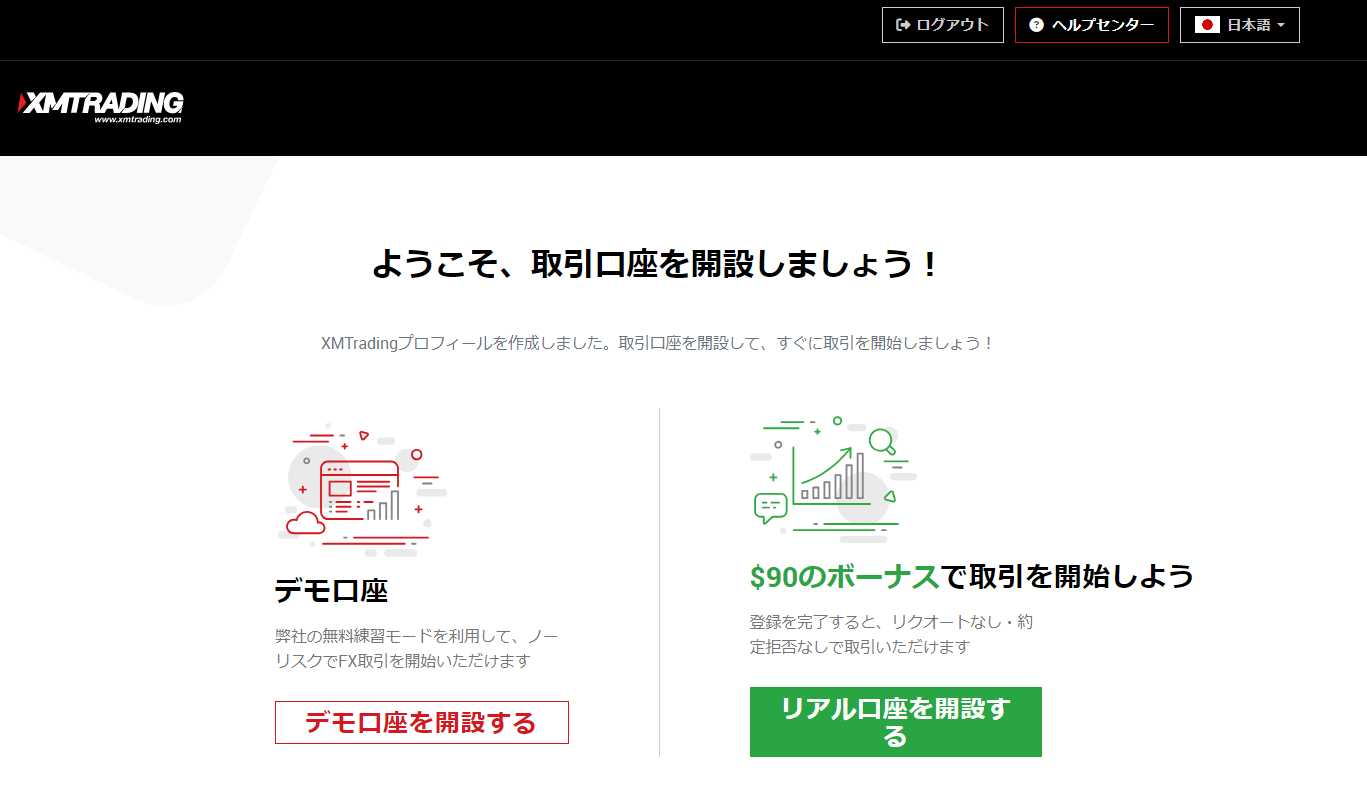
- 「リアル口座を開設する」をクリック
ステップ5:個人情報の登録
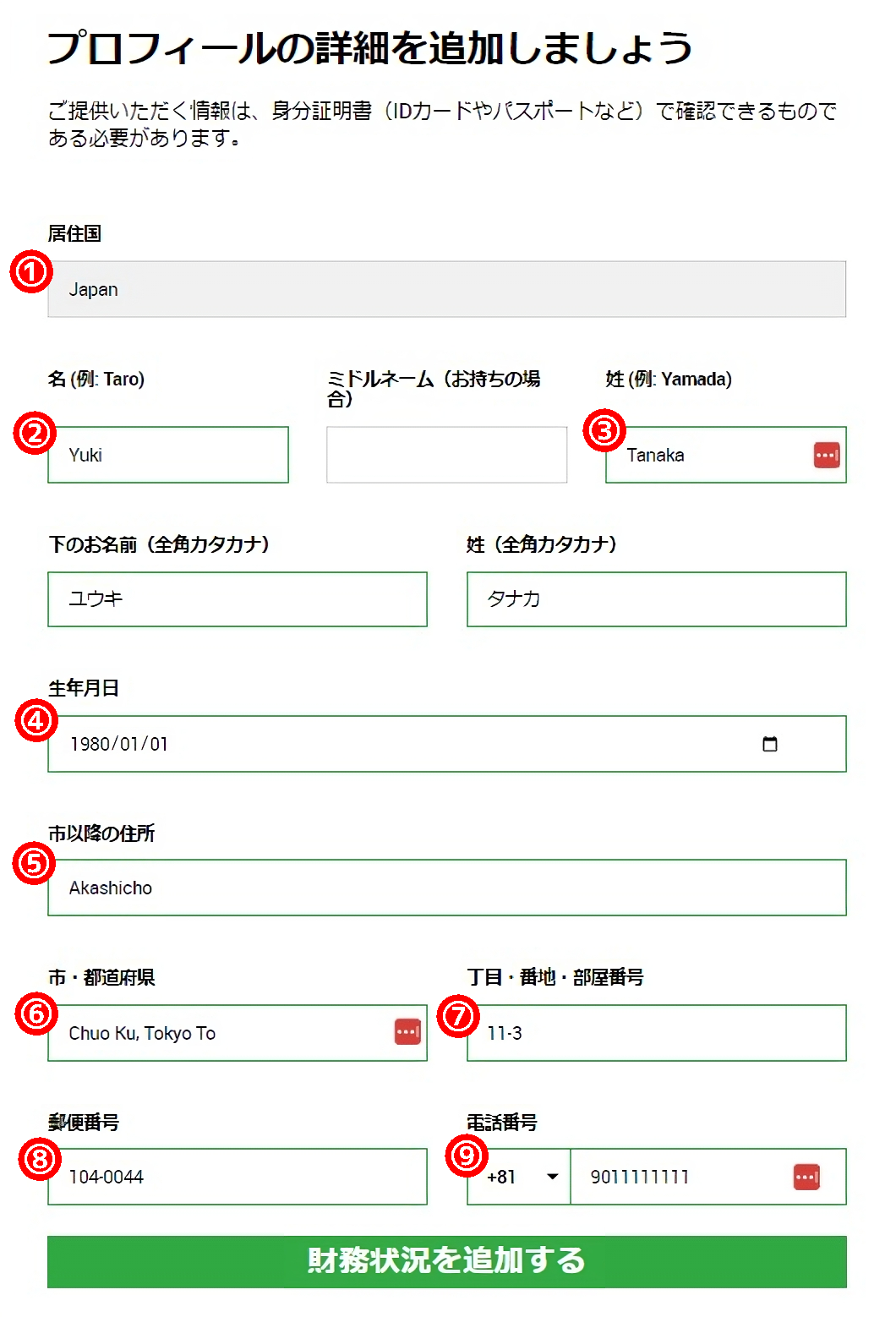
- 「居住国」はプロフィール登録で選択した国が表示されています。
- 「下のお名前」は半角アルファベットで入力。
- 「姓」も半角アルファベットで入力。
- 「生年月日」はカレンダーアイコンをクリックして選択(右横にあります)。
- 「市以降の住所」
- 「市・都道府県」
- 「丁目・番地・部屋番号」
を半角英数で入力。英語住所表記に自信がない方は、下記のサイトを利用すると便利です。
⇒ JuDress
- 「郵便番号」をハイフン無しで入力
- 「電話番号」は居住国を選択し、最初の「0」を省いてハイフン無しで入力。
ステップ6:投資家情報の登録
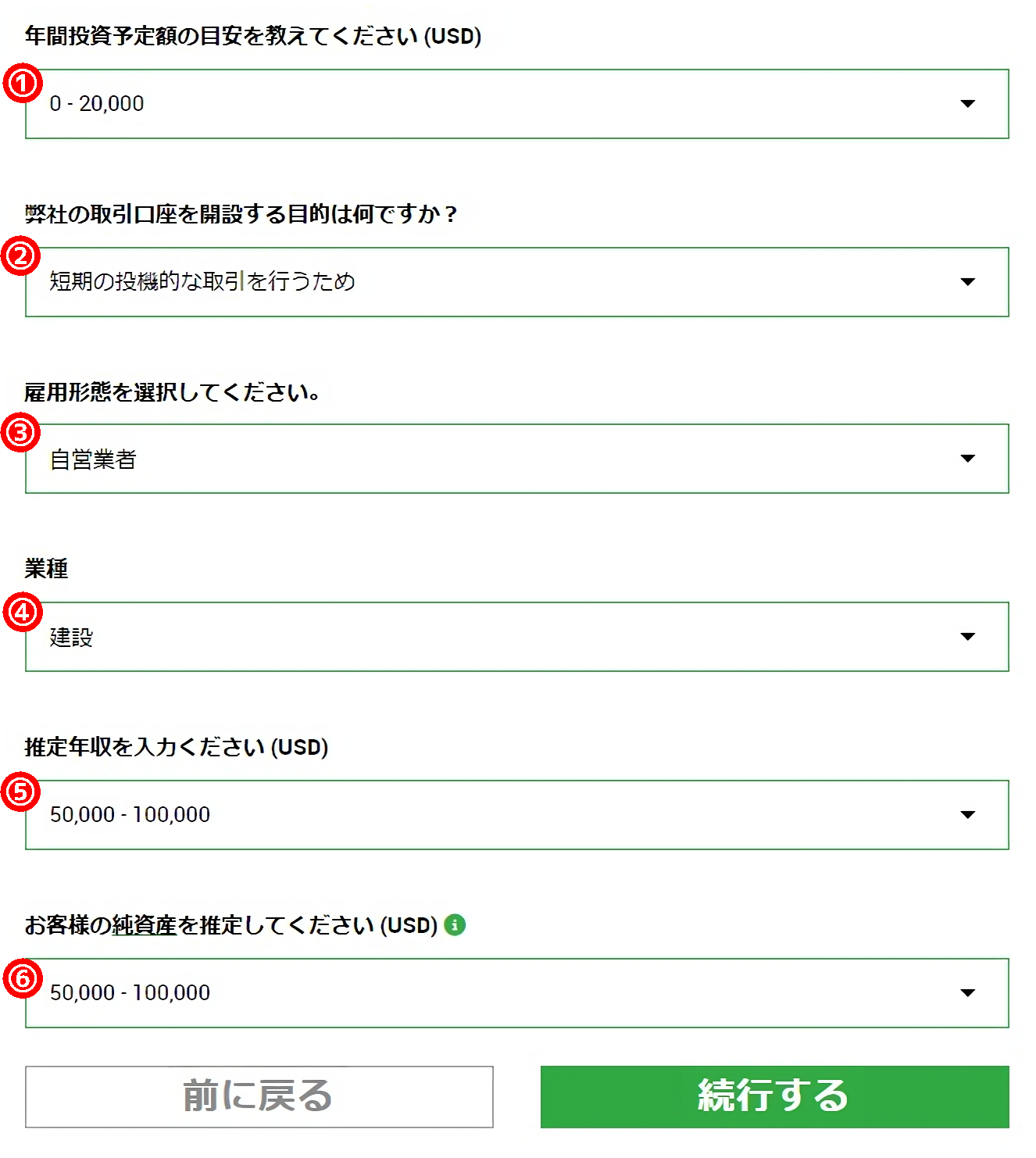
- 「年間投資予定額(USD)」は、おおよその金額を米ドル換算して該当する数字を選択。
- 「取引の目的」を選択。
- 「雇用形態」を選択。
- 「業種」を選択。
- 「推定年収(USD)」は、おおよその金額を米ドル換算して該当する数字を選択。
- 「純資産(USD)」も、おおよその金額を米ドル換算して該当する数字を選択。
ステップ7:取引口座の設定
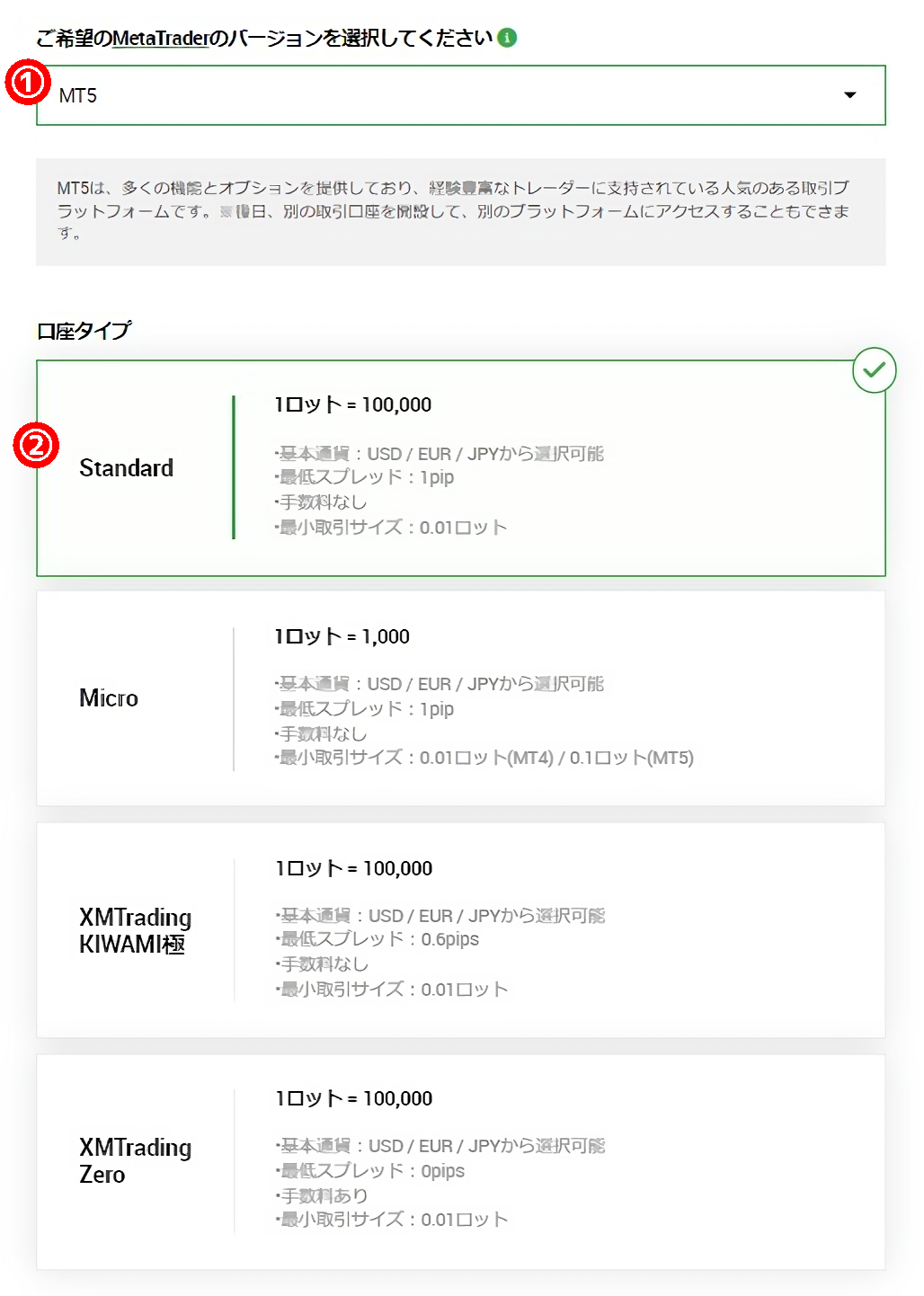
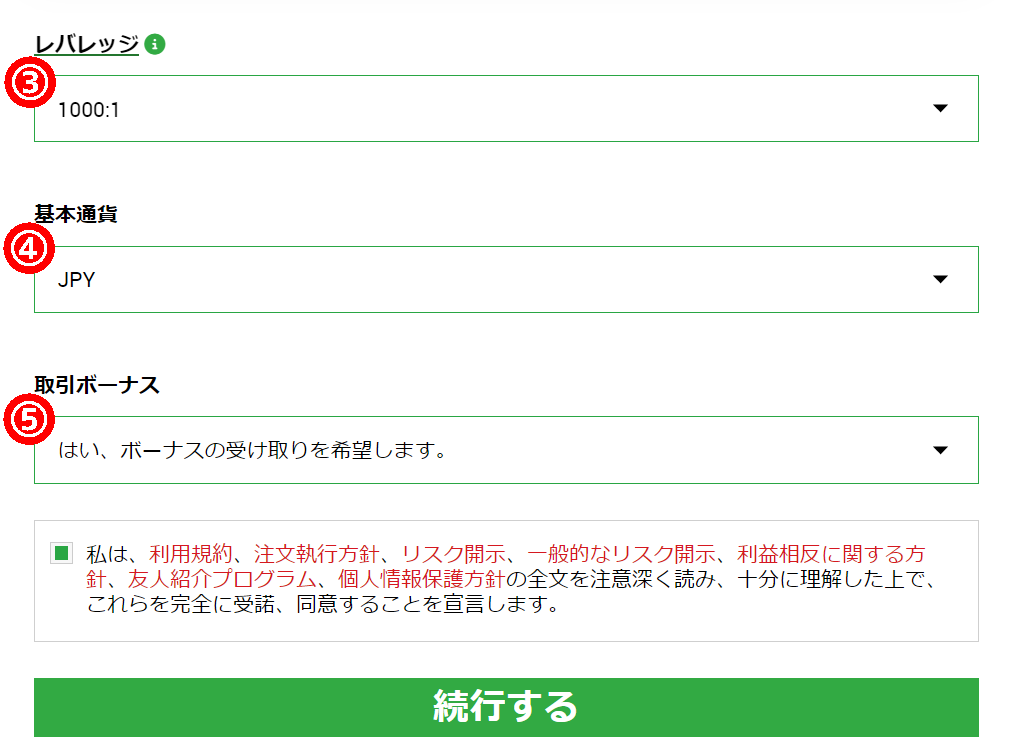
- 「MetaTraderのバージョン」は、MT4かMT5を選択。
どちらが良いかわからない場合は、MT5がおすすめ。
- 「口座タイプ」は、Standard(スタンダード)、Micro(マイクロ)、KIWAMI極、Zero(ゼロ)の中から選択。
- 「レバレッジ」は、1:1~1:1,000(ゼロ口座は、1:1~1:500)から選択。開設後に変更も出来ます。
- 「基本通貨」は、「JPY」「USD」「EUR」のいずれかを選択。
迷ったら日本円(JPY)がおすすめ。
- 「取引ボーナス」は、ボーナスの受取の希望の有無。
「はい、ボーナスの受け取りを希望します。」を選択しておかないと、口座開設ボーナス・入金ボーナスが受け取れません。
ステップ8:取引口座パスワードの設定
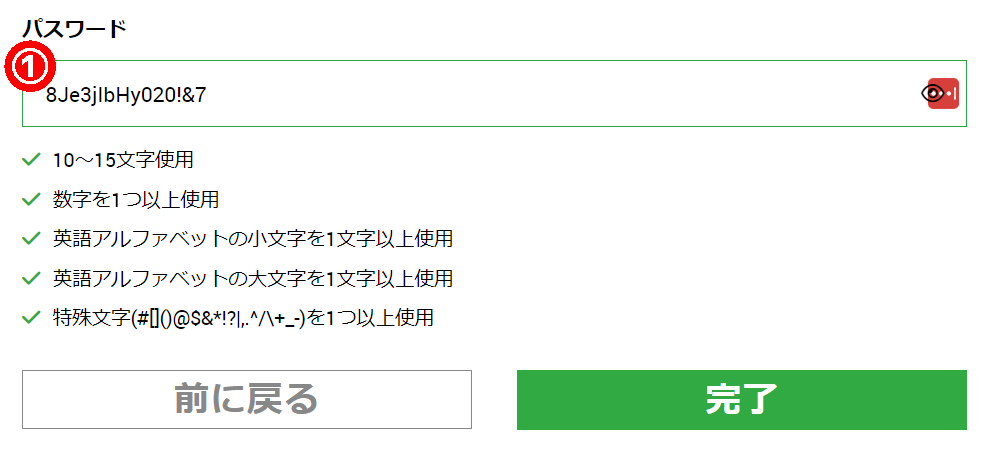
- 「パスワード」は取引口座用のパスワード。このパスワードでMT4/MT5口座へログインします。
ステップ9:口座開設フォーム入力完了
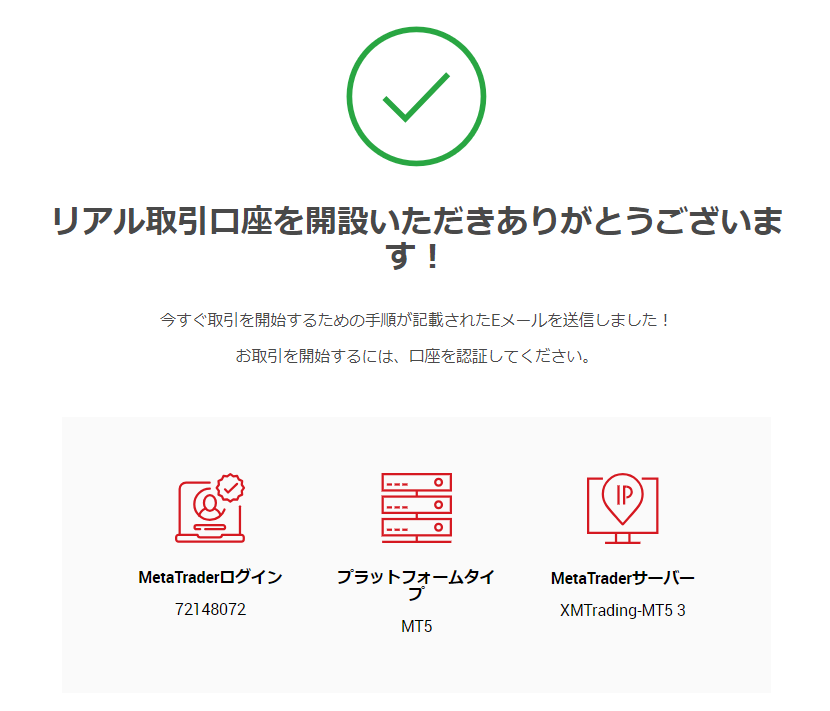
- これで新規口座開設フォームへの入力は完了。
ステップ10:ログイン情報の送付
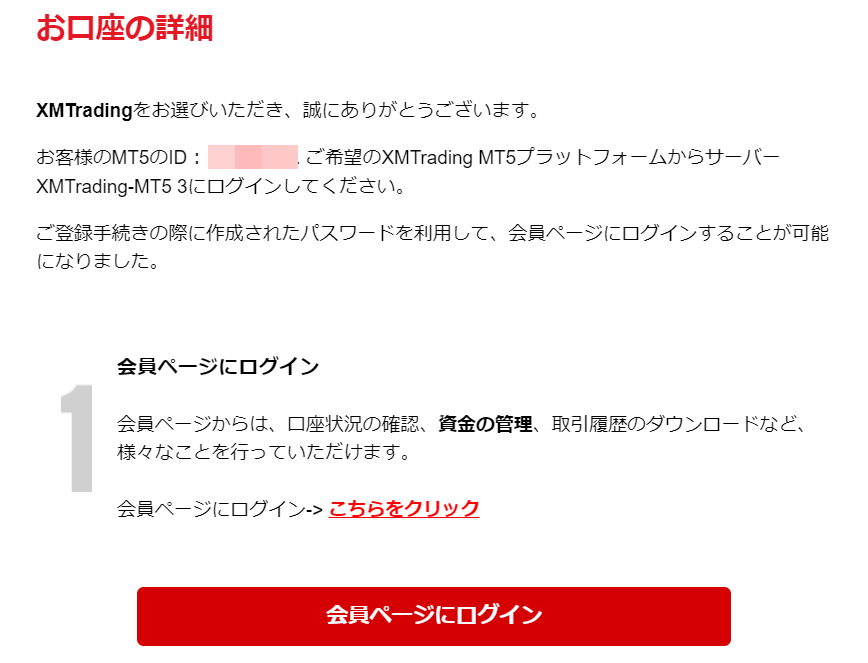
- 「会員ページにログイン」から取引口座へログインできます。
上記の手順通り行えば、新規口座開設がスムーズに行えます。必要な情報を正確に入力し、指示に従って進めてください。
【XM新規口座開設はこちらから】
XMは口座開設ボーナスで取引可能!
0円から始められます。
開設後の「有効化」の方法はこちらで解説しています ⇒ 開設後の有効化方法

佐々木貴之、40代。
地方の大学を卒業後、20代後半にFXを開始。30代中盤より、海外FXの魅力に目覚め、その道を追求。
XM 口座開設 種類
XM スタンダード口座
XM 入金方法
XM 出金方法
XM 口座有効化
XM 口座凍結
XM 取引手数料
XM レバレッジ
XM スワップポイント
XM マイナス残高リセット
XM ボーナス 最新
XM 取引ツール MT4/MT5
XM サポート
XM 証拠金
XM 資金移動
XM 最大ロット数
XM 休眠口座
XM 残高 マイナス
XM 残高 クレジット
XM 口座開設 必要書類
XM 口座開設 時間
XM 口座開設 注意点
XM 口座開設ボーナス
XM 口座開設 スマホ
XM 口座開設 おすすめ
XM 手数料
XM 最低入金額
XM 口座種類
XM 税金
XM 1ロット
XM 必要証拠金
XM 証拠金維持率
XM 身分証明書
XM 本人確認書類
XM 住所確認書
XM マイナンバー
XM 住所変更
XM レバレッジ 計算
XM レバレッジ 変更
XM レバレッジ 1000倍
XM レバレッジ 確認
XM デモ口座 リセット
XM デモ口座 期限
XM デモ口座 複数
XM ビットウォレット
XM STICPAY
XM BXONE
XM 口座解約
XM ボーナス 復活
XM スワップポイント 3倍
XM スワップポイント いつ
XM スワップポイント 計算
XM ゼロカット
XM スプレッド 時間帯
XM 確定申告
XM 確定申告 損失
XM 口コミ
XM 安全性
XM 違法
XM 計算
XM 取引単位
XM 入金 反映されない
XM 口座間 資金移動 アプリ
XM 開設
XM 有効化
XM ゼロ口座 手数料
XM ボーナス リセット
XM ボーナス 移動
XM 口座凍結 稼ぎすぎ
XM 解約
XM FX 評判
XM スティックペイ
XM 出金 時間
XM 出金 日数
XM 出金拒否
XM 出金 STICPAY
XM 出金 BXONE
XM 出金 楽天銀行
XM 出金 PayPay銀行
XM 出金 イオン銀行
XM 出金 住信SBIネット銀行
XM 指標トレード
XMTrading いくらから
XMTrading 必要書類
XMTrading 評判
XMTrading 凍結
XMTrading ロット数
XMTrading 広告
XMトレーディング 税金
エックスエム スプレッド
エックスエム レバレッジ
エックスエム スワップポイント
エックスエム 必要書類
信頼性
XMとは
なぜ人気
怪しい
どこから
どれくらい
メリット
使わないと
zero 手数料
MT4とは?
MT4 人気
MT4 最大ロット数
MT4 何時?
MT5とは?
MT5 1ロット
1万円 何ロット
レバレッジ 損失
証拠金レバレッジ
スプレッド
スプレッド 計算方法
スプレッド 単位
スプレッド 低い通貨
スプレッド 広がる理由
スプレッド取引とは?
年間所得
証拠金維持率 何%
ボーナス 入金額 いくらまで
FX 税金
残高上限
休眠手数料
出金手数料
最低出金額
最低資金
維持費
年会費
証拠金 いくらから
出金 できない
国内銀行送金 できない
クレジットカード 使えない
海外FX 最大手
海外FX 国内
海外FX 税率
海外FX 何ロット
海外FX 最低ロット
海外FX 何円
海外FX 無職 税金
海外FX 確定申告
海外FX 1000円
FX 株 簡単
FX NISA 違い
借金になるのは?
勝ってる人 特徴
勝てる時間帯は?
初心者 目標金額
トレーダー 男女比
やめる割合
許容損失額
利確とは?
始める 必要なもの
損切 必要?
投資家 平均年収
ギャンブル
勝てるまで何年?
生活できる?
儲かる?
誰に向いてる?
損するとどうなる?
成功者 何割?
利食いとは?
値動き 激しい 通貨
取引 閑散 時間帯
どこからが利益?
退場とは?
売り 買い 違い
円安
何度も取引?
スキャルピング
スキャルピング禁止
スキャルピング 通貨
スキャルピング 何分足
1pips
損益計算
両建て
デモ口座
作者プロフィール
海外FX 違法
海外FX 税金対策
海外FX 税金 抜け道
海外FX ボーナス 税金
海外FX 税金 計算
海外FX ロット
海外FX 最大ロット
海外 FX 1 ロット
レバレッジ 100 倍
レバレッジ 1000倍
FX 100 倍
FX レバレッジ 100 倍
FX レバレッジ 1000倍
FX 1000倍
ページ内検索の方法
FX 無職
FX 初心者 稼ぎ方
FX 初心者 まずやること
FX 初心者 失敗
FX 初心者 レバレッジ
FX 確定申告してない人 多い
FX 確定申告 めんどくさい
FX 勉強方法
FX 指標トレード
FX 指標 避ける
FX 損失額 平均
FX 自動売買 現実
FX 自動売買 口コミ
FX 指標 両建て
FX 稼ぎ方
FX 税金 いくらから
指標トレード 逆指値
指標トレード 両建て
指標トレード 禁止
指標 両建て
経済指標 避ける
副業 無理ゲー
© 2026 XM 口座開設 
